
Az egyetlen dolog, ami rosszabb hibás adat, hogy a táblázat hiányzó adatait. Ha azt szeretnénk, hogy számolja meg a üres cellák a Microsoft Excel, megmutatjuk, két gyors és egyszerű módszereket.
Függvény segítségével, meg lehet tartani az üres celláinak számát parkolt a lapon. Ily módon, ha módosítjuk az adatokat, hogy a gróf fogja igazítani. Ha szeretné, hogy egyszerűen látni egy gyors számolni üres cellák , Akkor az Excel beépített Keresés funkció. Vessünk egy pillantást a két.
ÖSSZEFÜGGŐ: Hogyan számolhat üres vagy üres cellákat a Google lapokban
Gróf Üres cellák függvény segítségével
A COUNT függvény a Microsoft Excel praktikus többféle forgatókönyvet. Tehát egy változata, amely a funkció, akkor számíthat az üres cellákat könnyen. A funkció COUNTBLANK és itt van, hogyan kell használni.
Jegyzet:
Míg a COUNTBLANK funkció a Google Táblázatok figyelmen kívül hagyja a sejteket, amelyek üresek (amely egy üres string,
„”
), Excel változata a funkció nem teszi ezt a megkülönböztetést. Így COUNTBLANK visszatér a száma, mind üres, és az üres cellákat.
Jelöljük ki a cellát, ahol meg szeretné szúrni a funkciót. Ez ugyanaz a sejt, amely megjeleníti a gróf üres cellák. Írja be a következő képlet a cellába helyett a cellatartomány saját és nyomja meg az Entert.
= COUNTBLANK (B2: F12)
Ezután megjelenik a üres cellák számát tartományban választott a képlet.
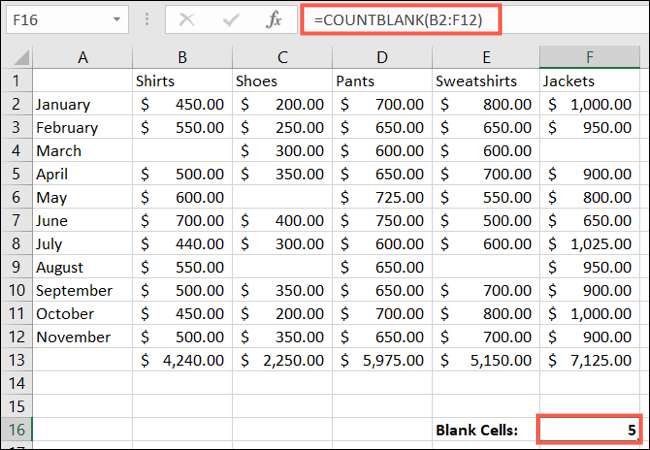
Ha azt szeretnénk, hogy állítsa be a cellatartományt, ez is egyszerű. Kattintson a cella tartalmazza a funkciót, menj fel a Formula Bar, és helyezze a kurzort a cellatartományt. Manuálisan módosíthatja a cellahivatkozások tartományban vagy húzza be vagy ki a kék mezőben. Ezután nyomja meg az Entert.
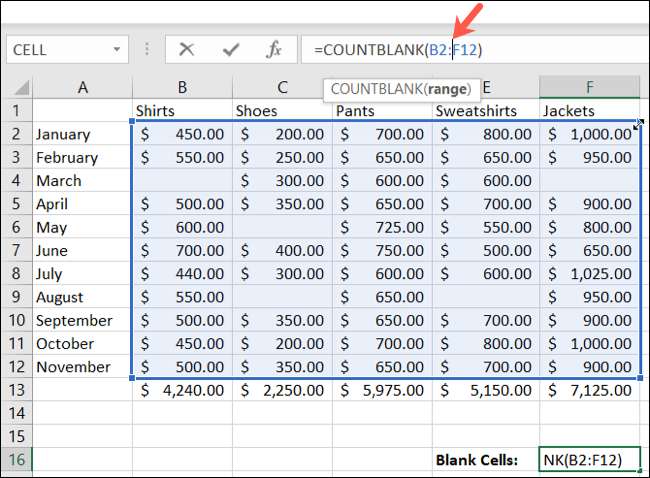
Azt is kombinálni a COUNTBLANK funkció önmagával számolni hány üres cellák különböző cellatartományok ugyanazon munkafüzet. Írja be a következő képlet a cellába helyett cellatartományok saját és nyomja meg az Entert.
= COUNTBLANK (B2: F12) + COUNTBLANK (J2: N12)
Figyeljük meg a cella tartományok mindegyik körvonalazza más színnel ami könnyű szerkeszteni, ha szükséges.
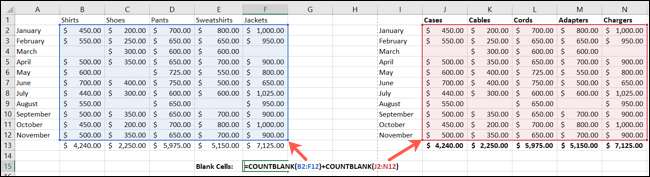
És kapsz teljes száma egy cellában mindkét cella tartományokat.
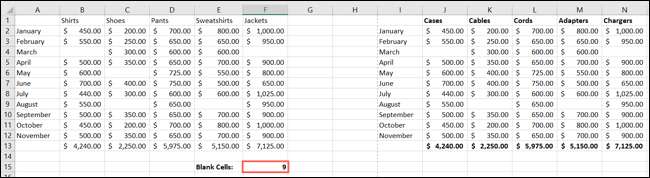
Ha színek különbséget adatok, akkor is hasznosnak találhatja, hogy számolni színes cellák a táblázatkezelő .
ÖSSZEFÜGGŐ: Hogyan lehet megszámolni a színes cellákat a Microsoft Excelben
Gróf üres cellák A Keresés funkció
Ha inkább nem tartja képlet a lapon, hanem csupán megjelenik egy gyors száma üres cellák, a Keresés funkciót.
Válassza ki a cellákat amelyek tartalmazzák az üres szeretné megtalálni. Menj a Fő fülre, majd kattintson a Keresés & amp; Kiválasztás legördülő nyíl a szerkesztő részben a szalagot. Válassza a „Find”.
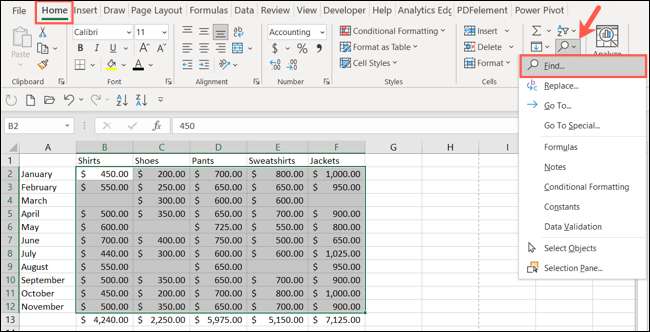
Amikor a Keresés és csere ablak, hagyja a Keresés ablak üresen. Ezután kattintson a „Beállítások”, hogy bővítse a alján található.
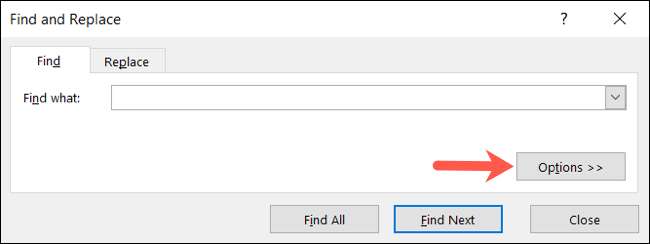
Állítsa be a három legördülő menüket a bal oldalon, hogy az alábbi:
- Belül : Sheet
- Keresés : Az Sorok vagy oszlopok (egy Ön által előnyben részesített)
- Benéz : értékek
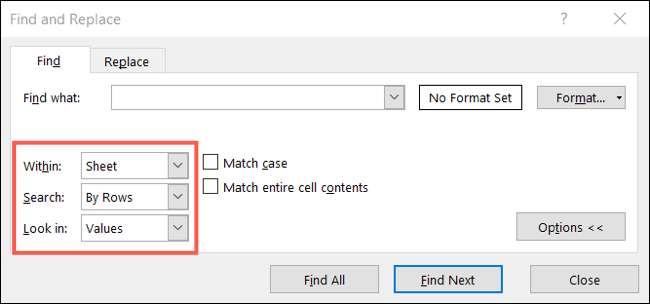
Ha készen áll, kattintson a „Összes”. Ezután megjelenik a sejtek száma megtalálható a bal alsó ablakban.
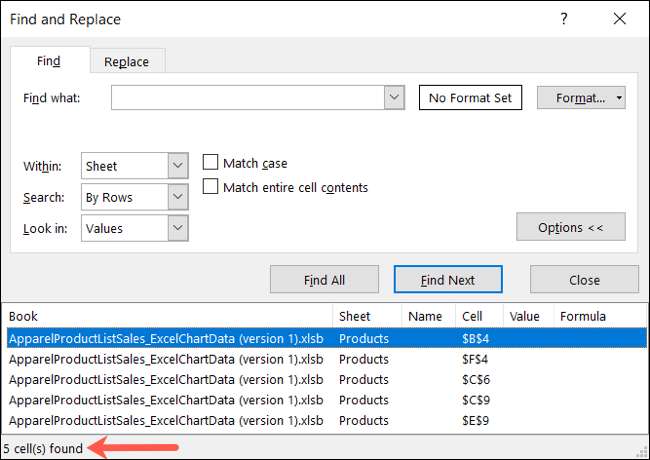
Azt is látni egy listát az üres cellák a lapon. Akkor kattints az egyik, hogy közvetlenül, vagy kattintson a „Find Next” mozogni az egyes eredmények a listán egyesével.
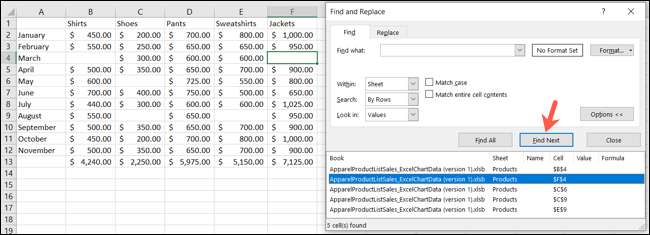
Kattintson a „Close”, amikor befejezi.
Counting üres cellák a táblázatkezelő könnyű csinálni. És ha azt szeretnénk, hogy azok látszanak, így nem veszítjük el őket, hogy hogyan lehet highlight üres a Excel munkalapra .







